- ما هو Netflix ؟: كل ما تحتاج لمعرفته حول الاشتراك في خدمة البث التلفزيوني والأفلام
- أفضل العروض الجديدة على Netflix في أغسطس
- أفضل البرامج التلفزيونية على Netflix
- أفضل الأفلام على Netflix لمشاهدتها الآن
- أفضل محتوى على Netflix في أغسطس
- أفضل إصدارات Netflix الأصلية لمشاهدتها الآن
- أفضل أفلام Netflix الوثائقية
- كيفية الحصول على نتفليكس الأمريكية في المملكة المتحدة
- كيفية البحث عن فئات Netflix المخفية
- كيفية مسح محفوظات عرض Netflix الخاصة بك
- كيفية إزالة جهاز من Netflix
- كيفية مشاهدة Netflix بدقة Ultra HD
- نصائح وحيل Netflix
- كيف تعرف سرعة Netflix الخاصة بك
- كيفية إلغاء Netflix في 3 خطوات بسيطة
ساعدت Netflix في تغيير طريقة هضم محتوى الفيديو ومشاهدة البرامج التلفزيونية بنهم ، كما أنها تمنح حياة جديدة لأفلام B منخفضة التصنيف التي نسيها الوقت.
تبدأ الحزم من 9.99 دولارًا شهريًا ، وترتفع إلى 19.99 دولارًا شهريًا إذا كنت تريد لقطات فائقة الدقة وحسابات متعددة لكل اشتراك. بغض النظر عن الحزمة التي تختارها ، سيكون لديك حق الوصول إلى Netflix.
ومع ذلك ، قد لا ترغب في الاحتفاظ بـ Netflix بعد انتهاء الفترة التجريبية المجانية لمدة شهر. تخفي العديد من خدمات الاشتراك أزرار إلغاء الاشتراك في أعماق إعداداتها ، ولكن من السهل إلغاء Netflix بشكل مفاجئ.
إذا كنت ترغب في إلغاء Netflix لأنك تشعر أنك شاهدت كل المحتوى المطلوب الذي تقدمه أو كنت ترغب في إنهاء النسخة التجريبية قبل أن تضطر إلى الدفع ، فيمكنك إلغاء حسابك.
كيفية إلغاء اشتراكك في Netflix في مستعرض الويب
- قم بتسجيل الدخول إلى ملف حساب Netflix و اختر ملف تعريف .

- انقر على رمز الملف الشخصي في الزاوية اليمنى العليا.
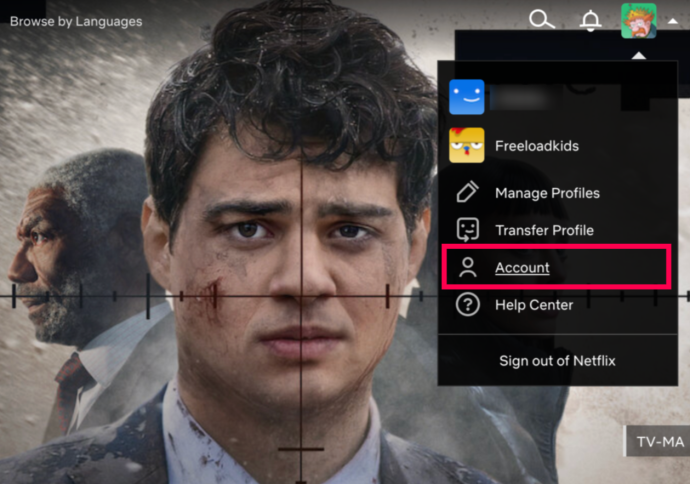
- على الخاص بك حسابي الصفحة ، يمكنك رؤية كل شيء عن حسابك ، بما في ذلك تفاصيل الخطة والإعدادات وتفضيلات التشغيل. انقر فوق إلغاء العضوية تحت العضوية والفواتير لإلغاء اشتراكك.
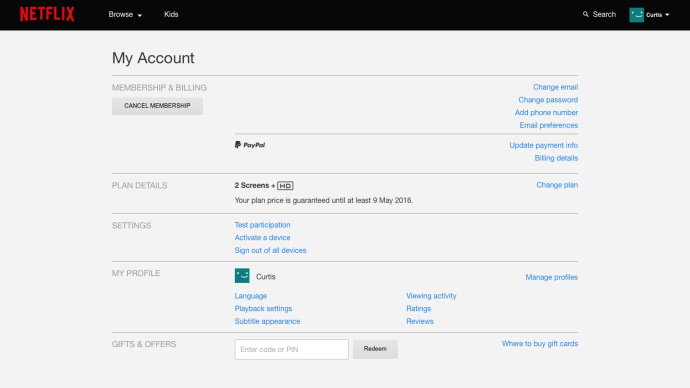
- تظهر صفحة تأكيد تؤكد إنهاء اشتراكك. كن حذرًا: إذا قمت بالتسجيل في الخدمة عندما كان سعرها أقل ، فستدفع أكثر إذا عدت.
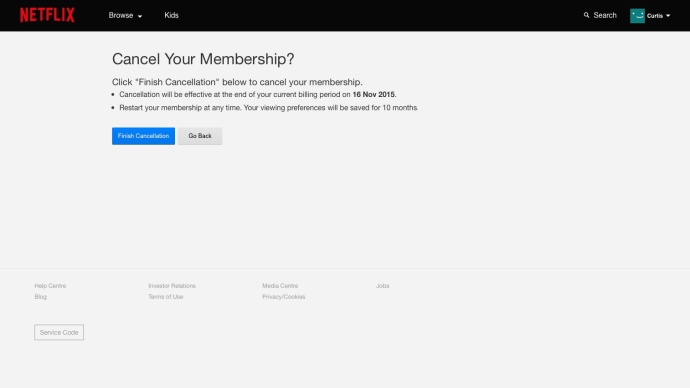
كيفية إلغاء اشتراكك في Netflix على نظام Android
- افتح ال نيتفليكس التطبيق على جهاز Android الخاص بك ، وانقر فوق رمز الملف الشخصي في الزاوية العلوية اليمنى.
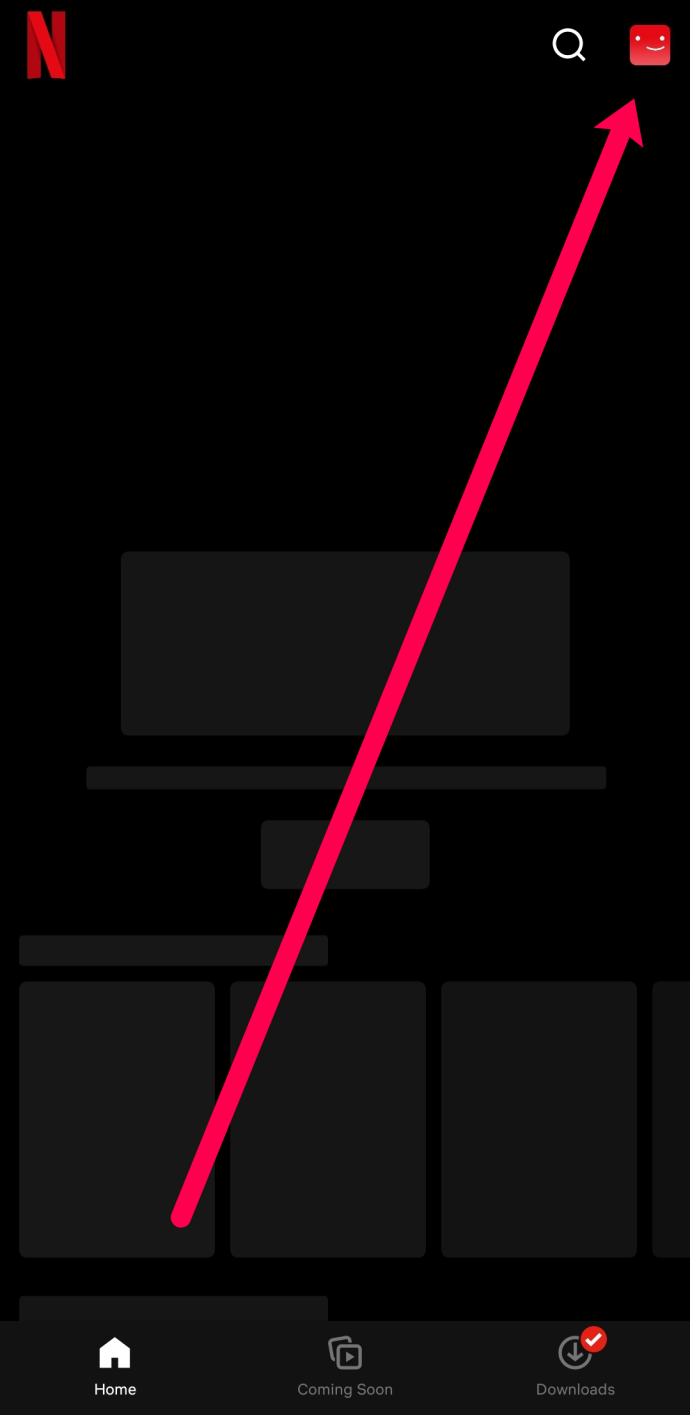
- يختار حساب واختر متصفح الويب الذي ترغب في استخدامه لإلغاء عضويتك.
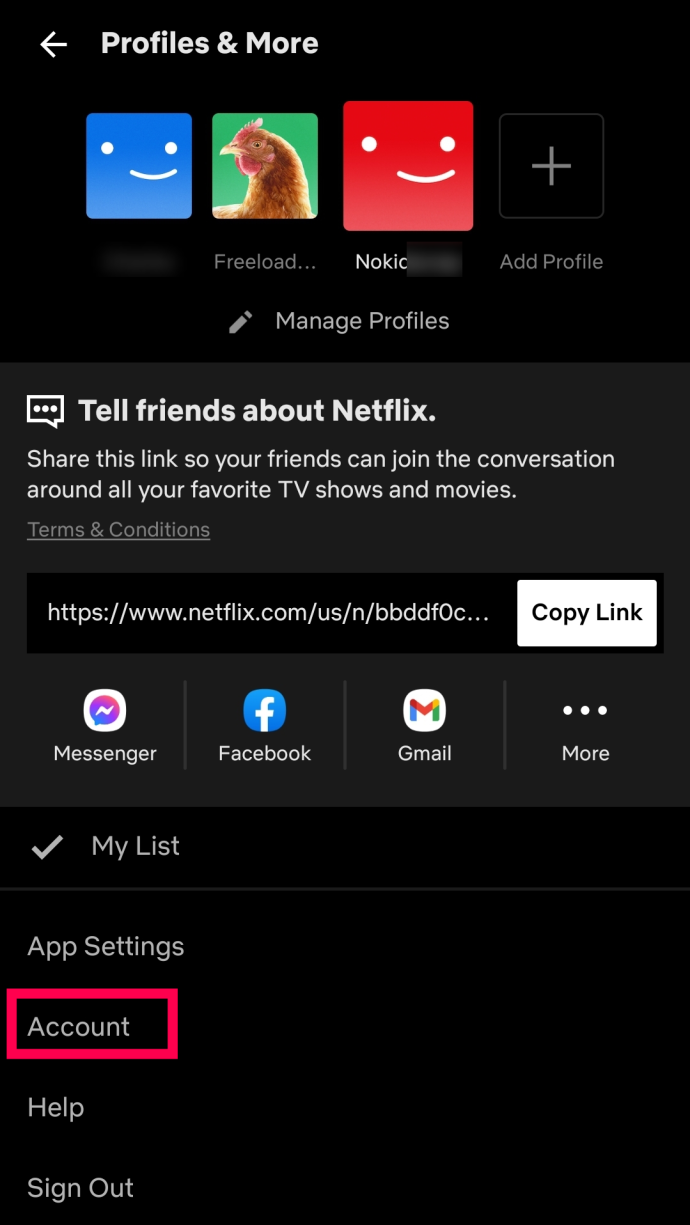
- من هنا ، ستنتقل إلى موقع الويب وتسجيل الدخول. بعد ذلك ، استخدم نفس خطوات موقع الويب التي استخدمتها أعلاه لإلغاء عضويتك.
كيفية إلغاء حساب Netflix الخاص بك: iOS
يمكن لمستخدمي iPhone و iPad تجاوز تطبيق Netflix تمامًا. توجه مباشرة إلى Safari أو Chrome وقم بزيارة صفحة حساب Netflix الخاص بك. من هناك ، يجب أن تكون قادرًا على استخدام إصدار سطح المكتب من Netflix لإلغاء عضويتك.
- اضغط على رمز همبرغر (ثلاثة خطوط عمودية) في الزاوية اليسرى العليا واختر حساب.
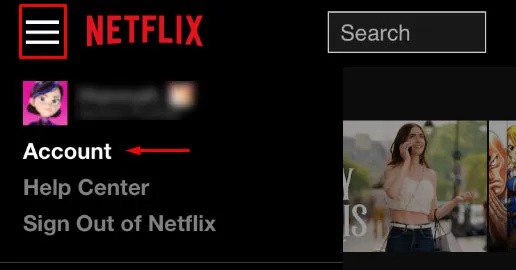
- قم بالتمرير لأسفل الصفحة وانقر فوق إلغاء العضوية.
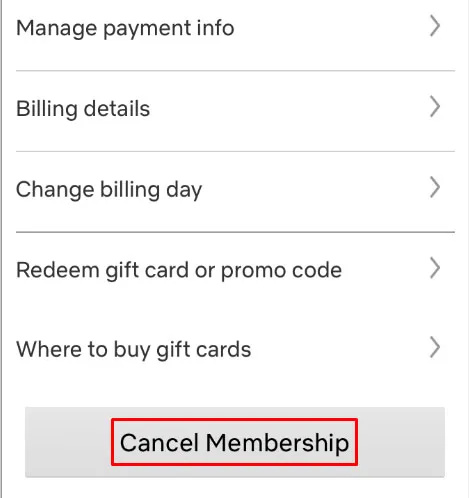
- قم بتأكيد الإلغاء بالضغط على إنهاء الإلغاء.
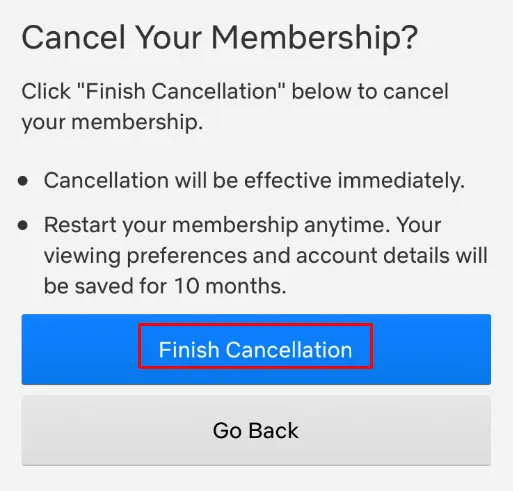
لا يزال بإمكانك الوصول إلى محتوى Netflix عند بدء الإلغاء حتى انتهاء تاريخ الفوترة. للتحقق من اشتراكك ، انتقل إلى 'إعدادات الحساب' وابحث ضمن 'العضوية'. سيتم إدراج تاريخ الفوترة التالي.
من المفترض أن تتلقى بريدًا إلكترونيًا للإلغاء من Netflix. تحقق من بريدك الإلكتروني للتأكد من أنك لن تتم محاسبتك على Netflix مرة أخرى.
إلغاء Netflix إذا تمت محاسبته من خلال خدمة أخرى
ليس من غير المألوف الاشتراك في Netflix من خلال Amazon أو iTunes أو مزود خدمة الإنترنت أو خدمة أخرى. لسوء الحظ ، إذا قمت بالتسجيل من خلال أحد هذه الخيارات ، فلا يمكنك الإلغاء مباشرة من خلال Netflix. هذا السيناريو هو لأن حسابك حصل على مرتبط بخدمة أخرى .
إلغاء Netflix من خلال iTunes
- افتح ال إعدادات التطبيق على جهاز iPhone الخاص بك.
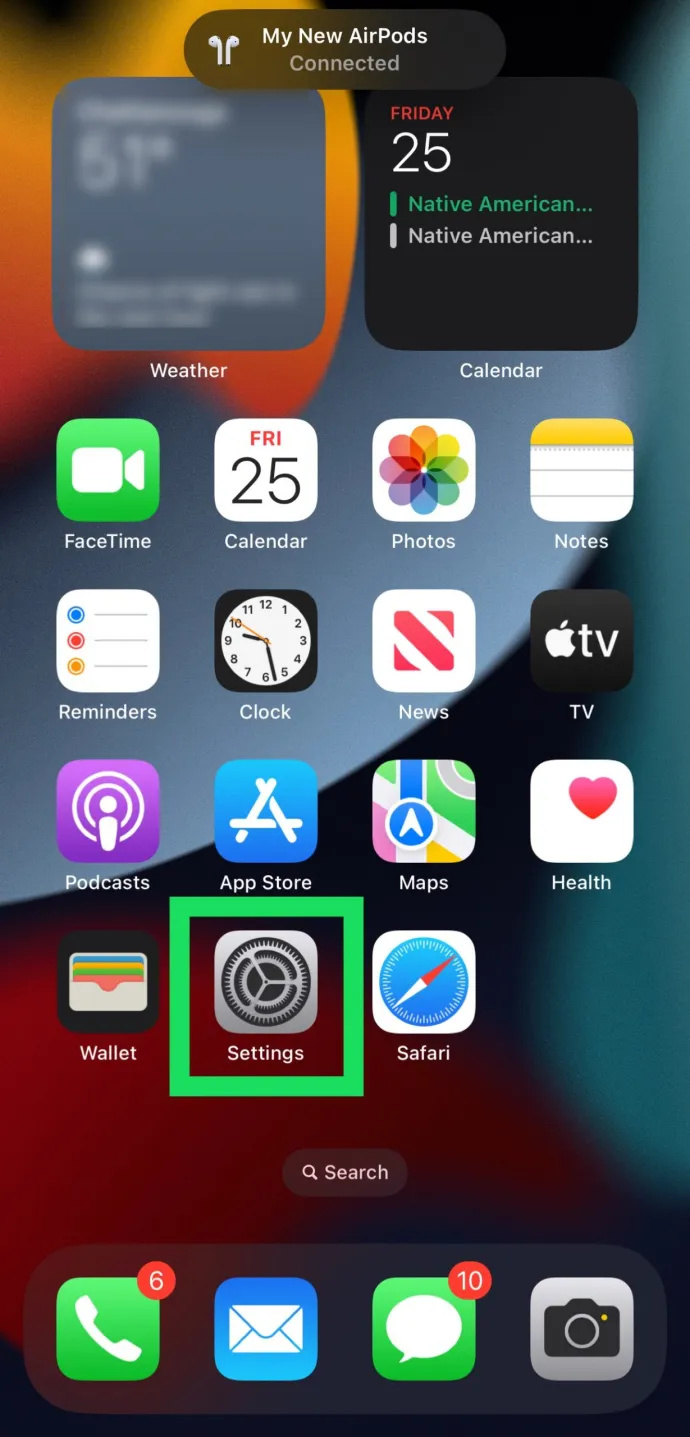
- اضغط على ملف التفاح معرف في القمة.
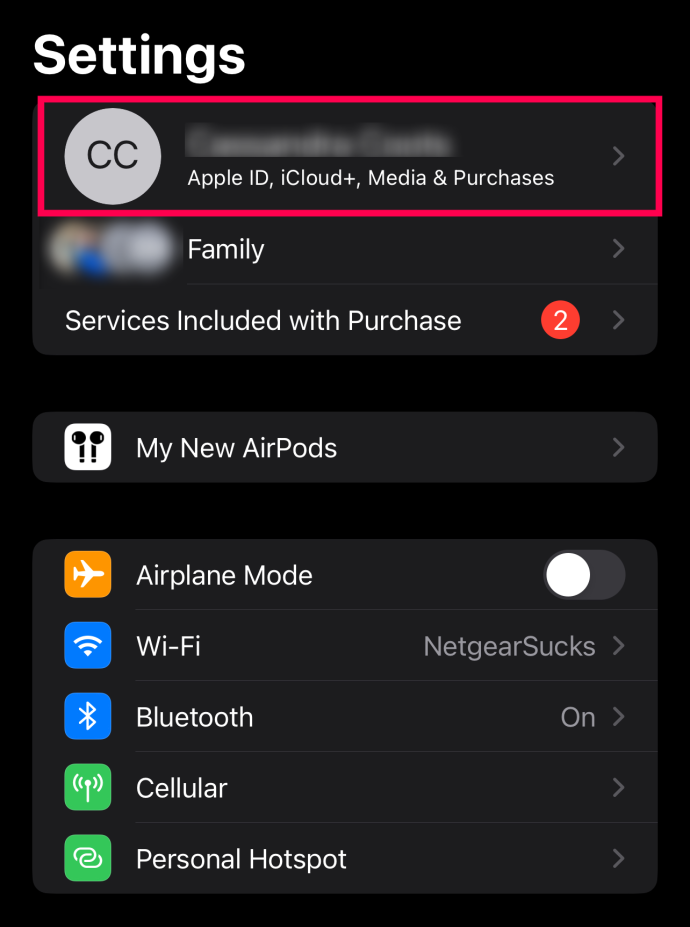
- ثم اختر الاشتراكات.
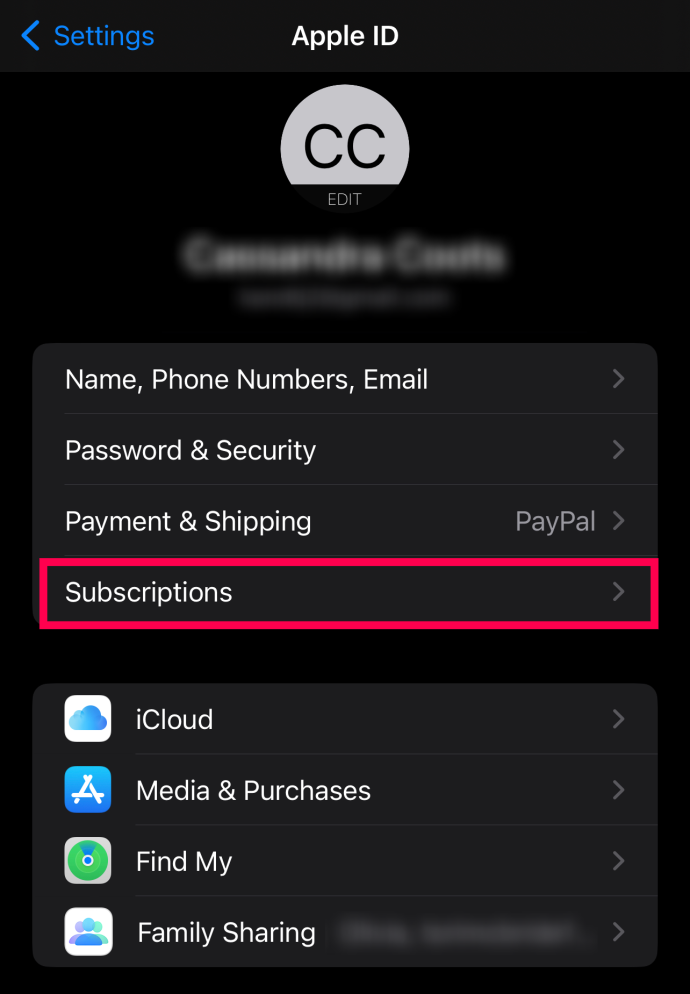
- بعد ذلك ، حدد موقع اشتراك Netflix وقم بإلغائه.
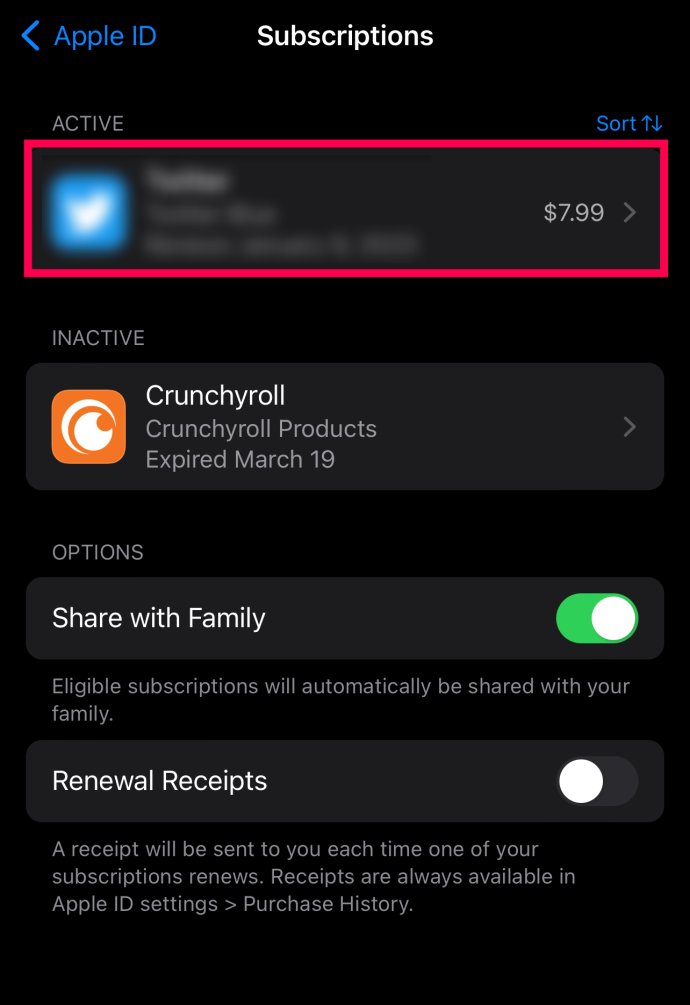
إلغاء Netflix عبر أمازون
- يمكن لمشتركي أمازون زيارة العضويات والاشتراكات صفحة لإلغاء خدمة Netflix الخاصة بهم.
- انقر على إلغاء الاشتراك بجوار نيتفليكس .
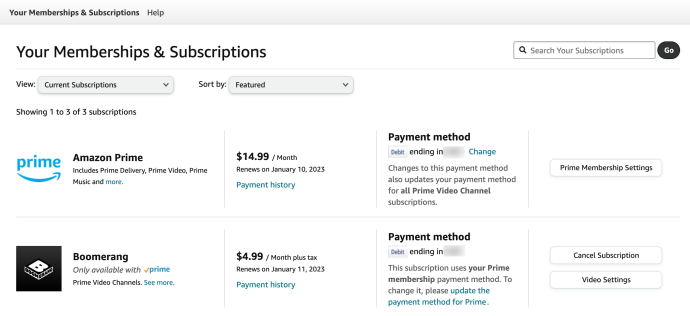
- حدد أحد الخيارات للإلغاء (قد تظهر هذه الخيارات بشكل مختلف لكل اشتراك.
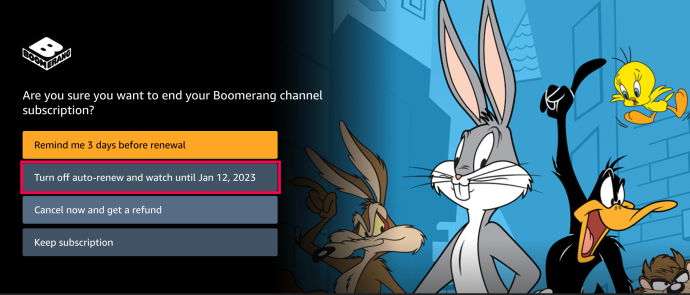
إلغاء Netflix من خلال Google Play
يعد إلغاء Netflix من خلال Google Play أمرًا بسيطًا.
- افتح ال متجر جوجل بلاى على جهاز Android الخاص بك وانقر فوق رمز الملف الشخصي في الزاوية اليمنى العليا.
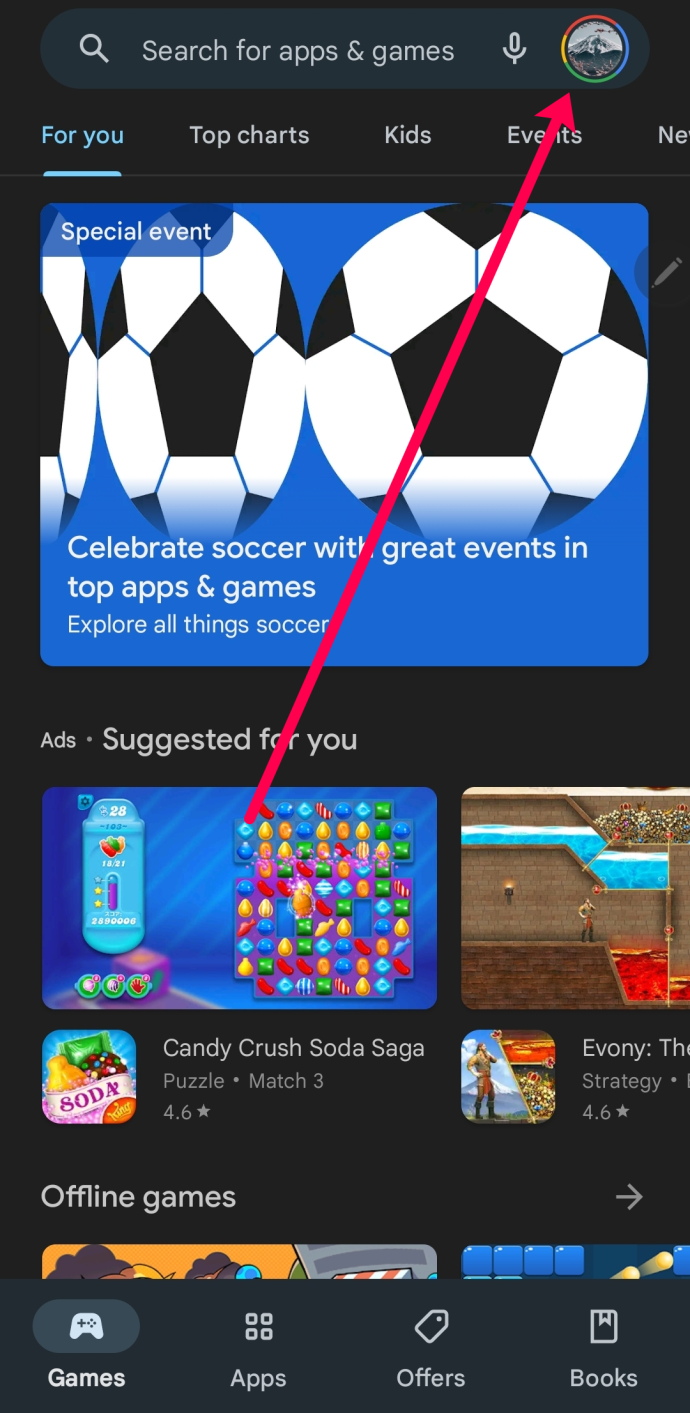
- انقر على الاشتراكات واختر نيتفليكس. اختر خيار الإلغاء واتبع التعليمات.
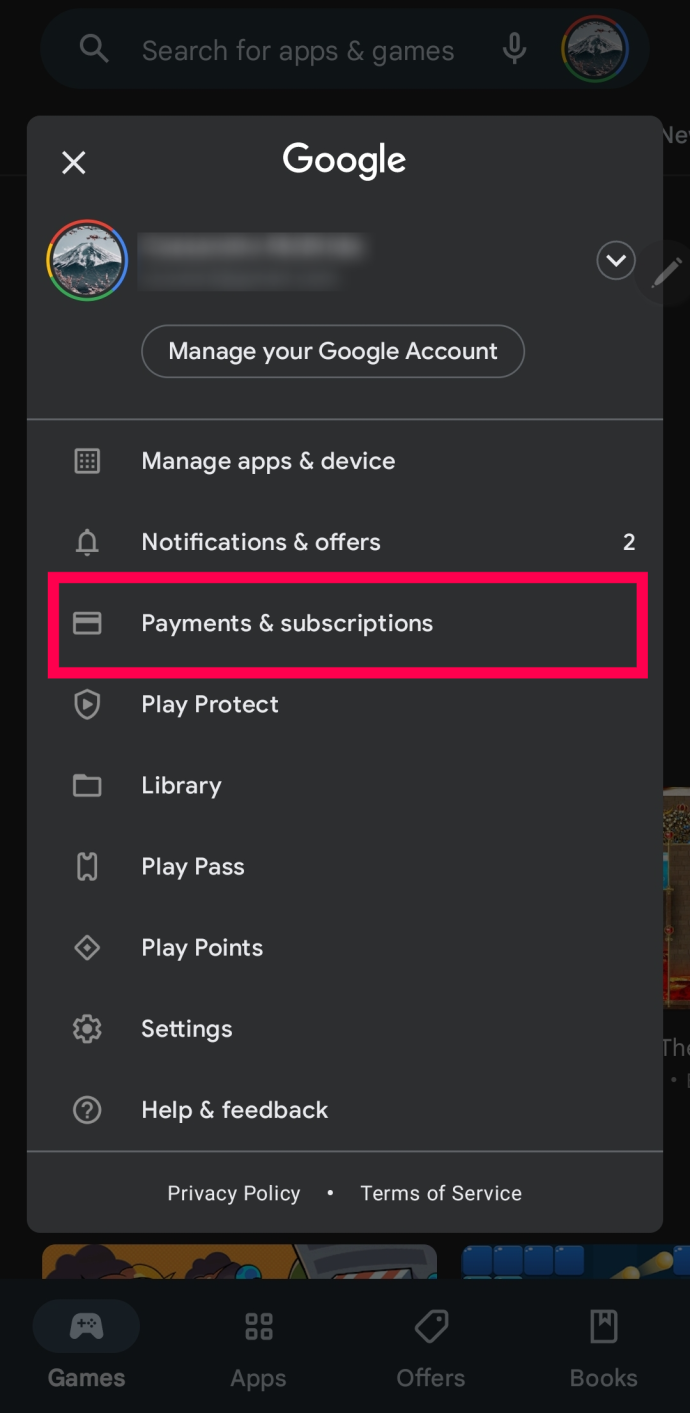
إلغاء Netflix من خلال Comcast Xfinity
إذا كنت تدفع من خلال مزود خدمة الإنترنت مثل Comcast Xfinity ، فتفضل بزيارة صفحة حساب Netflix للحصول على مزيد من الإرشادات حول كيفية الإلغاء. كومكاست ، على وجه الخصوص ، بمجرد تقديم الخدمة مجانًا ، لذلك قد لا تدفع مقابل الخدمة على الإطلاق.
يمكنك أيضًا تسجيل الدخول إلى حساب ISP الخاص بك للتحقق من الاشتراكات. هذه العملية هي نفسها إذا تم محاسبتك من خلال شركة الهاتف المحمول الخاصة بك.
كيفية إلغاء Netflix إذا تعرض حسابك للاختراق
واجه مستخدمو Netflix في جميع أنحاء العالم قراصنة الإنترنت المؤسفين. إذا تعرض حسابك للاختراق وتغيرت معلومات تسجيل الدخول ، فقد تتساءل عما يجب فعله. لا يمكنك تسجيل الدخول لإلغاء الحساب ، فكيف يمكنك إما استعادته أو إيقاف الفواتير الخاصة به؟
بافتراض أنك لا تدفع مقابل Netflix من خلال خدمة جهة خارجية ، فستحتاج إلى مساعدة في تسجيل الدخول. انتقل إلى صفحة تسجيل الدخول إلى Netflix وانقر فوق تحتاج مساعدة؟ زر.
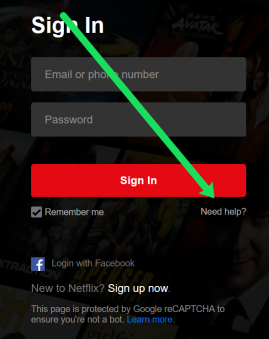
سيطلب Netflix معلومات تسجيل الدخول الخاصة بك وطريقة الفوترة المسجلة في الملف. بمجرد تقديم هذه المعلومات ، سيساعدك فريق الدعم في استعادة حسابك حتى تتمكن من إلغائه. لدينا المزيد من المعلومات حول استعادة حسابك هنا .
إلغاء الأسئلة الشائعة حول Netflix
يعد إلغاء Netflix أمرًا بسيطًا ومباشرًا ، لكننا قمنا بتضمين هذا القسم للإجابة على المزيد من أسئلتك!
كيفية عمل يتوسطه خط في gmail
لقد ألغيت اشتراكي ولكن ما زلت أتلقى الفواتير. ماذا يحدث هنا؟
تسري عمليات إلغاء Netflix في دورة الفوترة التالية. إذا كان من المقرر أن يتم تحصيل الرسوم منك في الأول من الشهر المقبل ولكنك ستلغى في اليوم الخامس عشر ، فسيظل بإمكانك الوصول إلى محتوى Netflix حتى الأول.
لسوء الحظ ، يمكن أن تحدث تأخيرات عند الإلغاء ، مما يعني أنه إذا قمت بإلغاء اشتراكك في غضون يوم أو يومين من تاريخ التجديد ، فقد ترى رسومًا أخرى.
بمجرد إلغاء عضويتك ، تحقق من إكمال الإلغاء بشكل صحيح عن طريق التحقق من بريدك الإلكتروني. يجب أن تتلقى رسالة تأكيد بالبريد الإلكتروني. إذا لم تتلق واحدة ، فقم بتسجيل الدخول إلى Netflix وتحقق من انتهاء صلاحية عضويتك (سيكون هناك إشعار مدرج).
أخيرًا ، إذا كنت متأكدًا من أنك ألغيت حسابك في الوقت المحدد وألغيت الحساب الصحيح (قد يكون لديك عدة حسابات) ، فاتصل دعم Netflix للمساعدة. يتمثل الموقف الرسمي لشركة Netflix بشأن المبالغ المستردة في أنها لا تعرضها ، ولكن إذا تمت محاسبتك بشكل غير صحيح ، فمن المفيد التواصل لاستعادة أموالك على الأرجح.
لا أرى خيار الإلغاء ضمن ملف التعريف الخاص بي. لما لا؟
إذا كنت قد اتبعت الخطوات المذكورة أعلاه ولكنك لا ترى خيارًا للإلغاء ، فذلك لأنك تحصل على فاتورة من خلال خدمة أخرى. إذا لم تكن متأكدًا من أيهما ، فانتقل إلى صفحة حساب Netflix وانقر على الرابط حيث يجب أن تكون معلومات الفواتير الخاصة بك. سيرشدك هذا القسم خلال عملية الإلغاء لإعداد حسابك.
هل يمكنني إعادة تنشيط حسابي؟
نعم. سيسمح لك Netflix بإعادة تنشيط حسابك لمدة تصل إلى 10 أشهر . إذا قمت بذلك خلال هذه الفترة ، فسيظل سجل المشاهدة وكل شيء كما هو.
إذا حاولت الإلغاء بعد هذه الفترة ، فستحتاج إلى بدء حساب جديد تمامًا.
هل يمكنني إيقاف حسابي مؤقتًا؟
يسمح الإيقاف المؤقت للاشتراك للمستخدمين بتعليق مدفوعاتهم وخدمتهم لفترة محددة ، ولكن ليس لدى الجميع الخيار. أكدت Netflix في يوليو من عام 2021 أنها تختبر الخيار. اعتبارًا من 22 ديسمبر 2022 ، لا تزال الميزة غير متاحة للعديد من الأعضاء. بالنسبة لأولئك الذين يمكنهم إيقاف حساب Netflix الخاص بهم مؤقتًا ، استأنف اشتراكك قبل فترة الفوترة العاشرة لمواصلة خدمتك كما كانت من قبل.
طويل جدًا ، Netflix
الآن بعد أن عرفت كيفية إلغاء Netflix ، يمكنك تحرير نفسك من عبء فاتورة شهرية أخرى. مثل كثيرين آخرين ، قد تشترك في Netflix فقط عندما يكون لديهم مواسم جديدة من المحتوى الأصلي الذي تريد مشاهدته ثم إلغاء الاشتراك حتى الموسم التالي.









